Forza Horizon 5 ラリー アドベンチャーは、人気のレーシング ゲーム Forza Horizon 5 の拡張パックです。この拡張では、ゲームに新しいラリー レーシング モードが導入され、プレイヤーは挑戦的なオフロード トラックに挑戦し、高速レースで他のドライバーと競うことができます。 。
ただし、一部のプレイヤーは、プレイ中に「Forza Horizon 5 ラリー アドベンチャーが機能しない」問題に遭遇したと報告しています。これは、特にプレイヤーが新しい拡張機能を探索したいと考えている場合にイライラする可能性があります。
「Forza Horizon 5 ラリー アドベンチャーが動作しない」問題を解決するには、プレーヤーはグラフィック ドライバーを更新するか、ゲーム モードを有効にするか、ゲームをリセットしてみることができます。 さらに、クリーン ブートでゲームを実行して、問題の原因となっているサードパーティ サービスを特定してください。

1. グラフィックドライバーのアップデート
グラフィックス ドライバーを更新するには、次の手順に従います。
ステップ1: キーボードの Win + X キーを押して、「」を選択します。デバイスマネージャ」 これにより、「デバイス マネージャー」ウィンドウが開きます。
ステップ2: 「」をダブルクリックします。ディスプレイアダプタ」オプションを選択して展開します。
ステップ3: 更新する現在のグラフィックスドライバーの名前を右クリックし、「」を選択します。ドライバの更新表示されるドロップダウンメニューから「」を選択します。
ステップ4: 次のウィンドウで、オプション「」を選択します。ドライバーを自動的に検索」を選択し、画面の指示に従ってアップデートを完了してください。
グラフィックス ドライバーを更新すると、グラフィックス カードがゲームと互換性を持つようになり、問題の原因となっている問題が解決される可能性があります。
2. Windows でゲーム モードを有効にする
ゲーム モードを有効にすると、問題が解決される可能性があります。 そうするために、
ステップ1: を押します。Win」キーと「Iキーボードの「」キーを押して、Windows の設定を開きます。
ステップ2: Windows の設定で、[ゲーム] タブをクリックしてゲーム関連の設定にアクセスします。
ステップ3: 「ゲーム」タブで「」をクリックします。ゲームモード左側のペインで「」をクリックし、スイッチを「」に切り替えます。On」をクリックしてゲームモードを有効にします。
ゲーム モードが有効になったら、Forza Horizon 5 Rally Adventure を起動して問題が解決したかどうかを確認してください。 ゲーム モードをアクティブにすると、システムのリソースがゲーム用に最適化されるため、ゲームで問題が発生した場合に便利な解決策になります。
3. Windows での高パフォーマンス モードの有効化
ハイパフォーマンスモードを有効にします。 次の手順を実行します。
ステップ1: 「」をクリックしてWindowsの設定を開きます。開始」メニューを選択して歯車アイコンを選択するか、「Win」キーとキーボードの「I」キーを押します。
ステップ2: 「Windows の設定」ウィンドウで、ウィンドウの左側にある「システム」タブをクリックします。
ステップ3: 「システム」タブで「」をクリックします。パワー&スリープ」 左側にリストされているオプションから選択します。
ステップ4: 下 "関連する設定、」を選択します追加の電源設定」をクリックして「電源オプション」ウィンドウを開き、利用可能な電源プランのリストから「高パフォーマンス」を選択して、電源モードを最高のパフォーマンスに設定します。
ステップ6: 「高性能「電源を入れて、「」をクリックします変更を保存します」を選択し、コンピューターを再起動して、変更が適用されて有効になることを確認します。
ハイ パフォーマンス モードを有効にすると、システムのリソースが最大限に活用されるようになり、Forza Horizon 5 ラリー アドベンチャーのパフォーマンスの向上に役立つ可能性があります。
4. 管理者としてゲームを実行します
Forza Horizon 5 Rally Adventure が動作しない問題を解決するには、管理者としてゲームを起動してみてください。 その方法は次のとおりです。
ステップ1: クリックしてください "開始デスクトップ上の「」メニューをクリックして、Forza Horizon 5 ゲームを見つけます。
ステップ2: Forza Horizon 5 ゲーム アイコンを右クリックし、「」を選択します。管理者として実行.コンテキストメニューから」。
ステップ3: プロンプトが表示されたら、「」をクリックします。有り」を選択して、アプリがデバイスに変更を加えられるようにします。
ゲームが起動するのを待って、Forza Horizon 5 ラリー アドベンチャーが動作するかどうかを確認します。
I. Steam ユーザー向け
ステップ1: クリックしてください "ローカルファイルを参照」ボタンをクリックして、エクスプローラーでゲームのインストール ディレクトリを開きます。
ステップ2: インストール ディレクトリでゲームの EXE ファイル (通常はゲームの名前が付けられます) を見つけます。
ステップ3: EXE ファイルを右クリックし、「プロパティコンテキストメニューから」。
ステップ4: [プロパティ] ウィンドウで、「」に移動します。互換性「」タブをクリックし、「」の横にあるチェックボックスをオンにします。このプログラムを管理者として実行します。「
ステップ5: クリック "申し込む"をクリックして"OK」を押して変更を保存します。
管理者としてゲームを実行すると、ゲームに追加の権限が付与され、アクセス権限に関連する問題が解決される可能性があります。
5. Microsoft Store アプリのリセット
Microsoft Store または Game Pass サブスクリプションでプレイ中に問題が発生した場合は、ストア アプリをリセットしてみてください。
ステップ1: を押します。Win」キーと「Rキーボードの「」キーを押して、「ファイル名を指定して実行」ダイアログボックスを開きます。
ステップ2: タイプ "wsreset「ファイル名を指定して実行」ダイアログボックスのテキストフィールドに「」を入力し、「入力しますキーボードの」キー。
ステップ3: リセットプロセスが完了するまで数秒待ちます。 空のコマンド プロンプト ウィンドウが一時的に表示され、その後 Microsoft Store アプリが自動的に開きます。
ストア アプリが開いたら、ゲームを再度起動して問題が解決したかどうかを確認してください。
Microsoft Store アプリをリセットすると、Forza Horizon 5 ラリー アドベンチャーが動作しない問題の原因となっている可能性のある破損したファイルや設定がクリアされ、ゲームが正常に起動できるようになります。
6. ゲームをリセットする
ゲームをリセットすると、Forza Horizon 5 Rally Adventure が動作しない問題が解決される可能性があります。
ステップ1: 「」をクリックしてWindowsの設定を開きます。開始」メニューを選択して歯車アイコンを選択するか、「Win」キーと「Iキーボードの」キー。
ステップ2: Windowsの設定で、「」をクリックします。アプリと機能」を利用可能なオプションから選択し、インストールされているアプリのリストから Forza Horizon 5 を見つけて、その横にある XNUMX つの点をクリックします。
ステップ3:F表示されるコンテキストメニューから「」を選択します詳細オプション」をクリックし、「」まで下にスクロールします。リセット」セクションを選択し、「リセット」ボタンをクリックします。
ゲームがリセットされるので、ゲームの起動を妨げている破損したファイルや設定を削除できます。 ただし、ゲームをリセットすると、ゲーム内で行った進行状況や設定がすべて消去されることに注意してください。
7. ゲームファイルの検証と修復
Forza Horizon 5 Rally Adventure が動作しない問題が解決しない場合は、ゲーム ファイルの検証と修復を試してください。
ステップ1: Xbox アプリを開いてライブラリに移動します。 インストールされているゲームのリストから Forza Horizon 5 ゲームを選択します。
ステップ2: クリック "管理 ” に移動し、” " タブ。
ステップ3: クリック "検証と修復"プロセスを開始します。
I. Steam でプレイする方へ
ステップ1: ライブラリで Forza Horizon 5 を見つけて右クリックし、「プロパティに設立された地域オフィスに加えて、さらにローカルカスタマーサポートを提供できるようになります。」
ステップ2: の中に "プロパティ」ウィンドウで、「」に移動します。ローカルファイル" タブ。
ステップ3: クリック "ゲーム ファイルの整合性を確認します。「
このプロセスにより、必要なゲーム ファイルがすべて存在し、正常に動作することが確認され、問題の解決に役立つ可能性があります。
8. クリーンブートモードでゲームを実行する
これまでの方法をすべて試しても、Forza Horizon 5 Rally Adventure で問題が解決しない場合は、クリーン ブートでゲームを実行すると、問題の原因となっているサードパーティ サービスを特定できる可能性があります。
これがあなたがする必要があることです。
ステップ1: 「」と入力してシステム構成を開きます。MSCONFIG」を実行ダイアログボックスに入力します。
ステップ2: [システム構成] ウィンドウで、「サービス”タブを選択し、”にチェックを入れます。すべてのMicrosoftのサービスを非表示にします"オプション。
ステップ3: クリック "すべて無効にします」を選択して、Microsoft 以外のサービスをすべて無効にします。
ステップ4: クリック "申し込む"と"OK」を選択し、コンピューターを再起動して変更を適用します。
ゲームがクリーン ブート モードで正常に動作する場合は、サードパーティのサービスが問題の原因であることを意味します。 問題の原因となっているサービスを特定するには、無効になっているサービスを個別に徐々に有効にし、そのたびにコンピューターを再起動します。 サービスを特定したら、PC からアンインストールして問題を解決します。
9. Forza Horizon 5 ラリー アドベンチャーが動作しないのはなぜですか?

Forza Horizon 5 ラリー アドベンチャーが動作しない問題は、サーバーの問題、ネットワーク接続の問題、システムの過負荷、ゲーム ファイルの破損、ゲームのアップデート、または互換性のないゲーム設定が原因で継続する可能性があります。
Forza Horizon 5 ラリー アドベンチャーが動作しない問題を解決するには、ゲームのリセット、ゲーム ファイルの検証と修復、クリーン ブートでのゲームの実行など、前述の解決策のいずれかを試すことができます。
10. Forza Horizon 5: ラリー アドベンチャーについて
Forza Horizon 5 ラリー アドベンチャーは、Forza Horizon 5 のゲームプレイ エクスペリエンスに新たな次元を提供するエキサイティングな拡張パックです。 ラリー レーシング モードでは、プレイヤーは困難なオフロード トラック、急なターン、高速でのジャンプをナビゲートしなければならないため、ゲームに新たな挑戦が追加されます。 砂漠、森林、山など、さまざまな地形を探索できるラリー アドベンチャーの拡張により、プレイヤーは運転スキルを限界まで高め、スリリングで緊張感のあるレース体験を体験できます。
この拡張パックでは、プレイヤーはオフロード車、トラック、バギーなど、ラリー レース用に特別に設計された車両から選択できます。 このゲームにはマルチプレイヤー モードもあり、プレイヤーは高速レースで互いに競い合い、世界最高のドライバーに対して自分のスキルをテストできます。 拡張パックには新しいカスタマイズ オプションも含まれており、プレイヤーは自分の車両をカスタマイズしてトラックでのパフォーマンスを向上させることができます。
![[修正済み] Forza Horizon 5 ラリー アドベンチャーが動作しないエラー | イージートリックのカバー](https://www.epicdope.com/wp-content/uploads/2023/04/Forza-Horizon-5-Rally-Adventure-2.jpg)





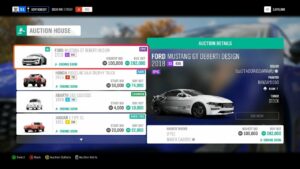


コメントはありません [修正済み] Forza Horizon 5 ラリー アドベンチャーが動作しないエラーについて | 簡単なトリック